试卷模板(分页设置)
用WORD制作试卷模板

用 WORD制作试卷模板一、设置页面试卷往常使用 B4 纸、横向、分两栏印刷,所以在制作以前,先要设置页面。
启动 Word,新建一空白文档。
履行“文件→页面设置”命令,翻开“页面设置”对话框,切换到“纸张”标签下,设置纸张大小为 B4 纸;( 图 1) 再切换到“页边距”标签下,设置好边距,并选中“横向”方向;(图 2)如需制作正反面的试卷还应切换到“版式”标签下,勾选“奇偶页不一样”选项。
所有设置达成后,确立返回。
图1图2图 3二、制作密封线正规的试卷上都有密封线,用文本框来制作。
履行“视图→页眉和页脚”命令,进入“页眉和页脚”编写状态。
而后履行“插入→文本框竖排”命令,再在文档中拖沓出一个文本框,并模仿图 2 的款式输入字符及下划线。
重复上一步骤,输入第二个文本框。
(图 4)将光标定在文本框中,履行“格式→文字方向”命令,翻开“文字方向—文本框”对话框(图 5),选中“右侧”一种文字方向款式,确立返回。
图4图5将文本框定位到页面左侧页边距外侧,并依据页面的大小调整好文本框的大小及字符地点等。
将鼠标移至文本框边沿处成“梅花状”时,双击鼠标,翻开“设置文本框格式”对话框,在“颜色与线条”标签中,将“线条”设置为“无颜色线条”,确立返回。
(图6)图 6最后单击“页眉和页脚”工具栏上的“封闭”按钮返回文档编写状态,密封线制作达成。
提示:增添了页眉后,页眉处出现了一条横线,影响试卷的制作,我们能够用下边的方法将其消除:在页眉处双击鼠标,再次进入“页眉和页脚”编写状态,履行“格式→边框和底纹”命令,翻开“边框和底纹”对话框,在“边框”标签下,选中“无”边框款式,而后将其“应用于”“段落”,确立返回即可。
三、制作分栏页码试卷分两栏打印,每栏下边都应有页码及总页码。
再次进入“页眉和页脚”编写状态,单击“页眉和页脚”工具栏上的“在页眉和页脚间切换”按钮,切换到“页脚”编写状态。
在左栏对应的页脚处进行以下操作:输入字符“第”→按下“ Ctrl+F9 ”组合键插入域记号(一对大括号 {} )→在大括号内输入“ =”号→单击工具条的“插入页码”按钮→再后边输入“ *2 - 1”字符→在大括号右外侧输入字符“页共”→按下“ Ctrl+F9 ”组合键插入域记号→在大括号内输入“ =”号→单击工具条的“插入页数”按钮→再后边输入“ *2 ”字符→在大括号右外侧输入字符“页”。
WORD中试卷排版格式
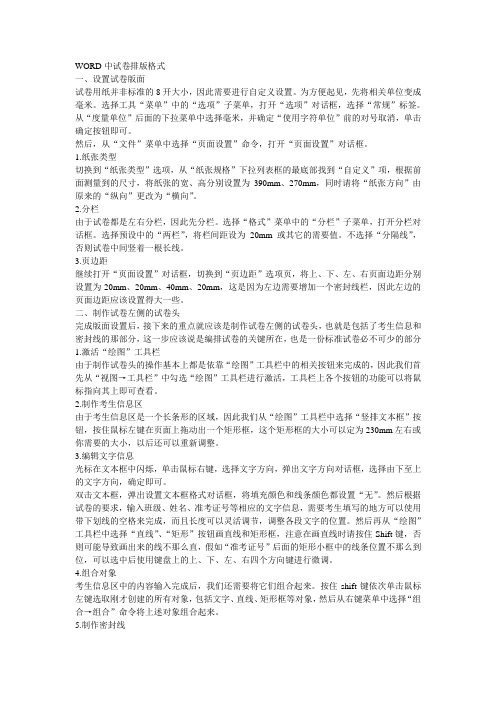
WORD中试卷排版格式一、设置试卷版面试卷用纸并非标准的8开大小,因此需要进行自定义设置。
为方便起见,先将相关单位变成毫米。
选择工具“菜单”中的“选项”子菜单,打开“选项”对话框,选择“常规”标签。
从“度量单位”后面的下拉菜单中选择毫米,并确定“使用字符单位”前的对号取消,单击确定按钮即可。
然后,从“文件”菜单中选择“页面设置”命令,打开“页面设置”对话框。
1.纸张类型切换到“纸张类型”选项,从“纸张规格”下拉列表框的最底部找到“自定义”项,根据前面测量到的尺寸,将纸张的宽、高分别设置为390mm、270mm,同时请将“纸张方向”由原来的“纵向”更改为“横向”。
2.分栏由于试卷都是左右分栏,因此先分栏。
选择“格式”菜单中的“分栏”子菜单,打开分栏对话框。
选择预设中的“两栏”,将栏间距设为20mm或其它的需要值。
不选择“分隔线”,否则试卷中间竖着一根长线。
3.页边距继续打开“页面设置”对话框,切换到“页边距”选项页,将上、下、左、右页面边距分别设置为20mm、20mm、40mm、20mm,这是因为左边需要增加一个密封线栏,因此左边的页面边距应该设置得大一些。
二、制作试卷左侧的试卷头完成版面设置后,接下来的重点就应该是制作试卷左侧的试卷头,也就是包括了考生信息和密封线的那部分,这一步应该说是编排试卷的关键所在,也是一份标准试卷必不可少的部分1.激活“绘图”工具栏由于制作试卷头的操作基本上都是依靠“绘图”工具栏中的相关按钮来完成的,因此我们首先从“视图→工具栏”中勾选“绘图”工具栏进行激活,工具栏上各个按钮的功能可以将鼠标指向其上即可查看。
2.制作考生信息区由于考生信息区是一个长条形的区域,因此我们从“绘图”工具栏中选择“竖排文本框”按钮,按住鼠标左键在页面上拖动出一个矩形框,这个矩形框的大小可以定为230mm左右或你需要的大小,以后还可以重新调整。
3.编辑文字信息光标在文本框中闪烁,单击鼠标右键,选择文字方向,弹出文字方向对话框,选择由下至上的文字方向,确定即可。
试卷模版(有备注)

第 × 页 共 × 页北师大万宁附中2013-2014学年度上学期第一次月考×年级××(学科名)试卷命题人:××× 审题人:×××(本卷满分×分,考试时间×分钟)一、选择题(每小题3分,共14小题42分)1.如果收入200元记作+200元,那么支出150元记作( )A.+150元B.-150元C.+50元D.-50元标题1格式:宋体、加粗、四号字体 居中标题2格式:宋体、加粗、三号字体标题后内容格式:宋体、不加粗、小四号字体(其中英语试卷英文字母字体为Times New Roman 格式)页边距:左右各2cm ,上下各2cm ,页脚格式:宋体、不加粗、五号字体 居中距离边距1.5cm第 × 页 共 × 页北师大万宁附中2013-2014学年度上学期第一次月考×年级××(学科名)答题卷题号一 二 四 五 六 总分分数注:第一页和第四页需要密封线,其他二三页不需要.如果页码超过四页,插入密封线依次类推页边距:左边距2.5cm 、右边距1.5cm ,上下各2cm ,(仅答题卷首页)班级: 姓名: 考场号: 座位号:线题密 封请不要在密封线内答第×页共×页请不要在密封线内答题密封线页边距:左边距1.5cm 、右边距2.5cm,上下各2cm,(仅答题卷首页背面)。
试卷模板

用WORD制作试卷模板一、设置页面文印室试卷使用k9纸、横向、分两栏印刷,因此在制作之前,先要设置页面。
启动Word,执行“文件→页面设置”命令,打开“页面设置”对话框,在“页边距”标签下,设置好边距,上2 下 2 左4 右 2 ;并选中“横向”方向,再切换到“纸张”标签下,设置纸张大小为自定义纸张大小;宽度34高度22;二、制作密封线第1步,打开一份已经编辑完成的Word试卷,依次单击“插入”→“文本框”→“横排”菜单命令;第2步,拖动文本框到试卷最左侧,调整文本框大小;第3步,打开“格式-文字方向”对话框,单击选择最左侧的文字方向类型,并单击“确定”按钮,在文本框中输入“学校、姓名、性别、考号”等内容。
第4步,鼠标值到边框,右键,打开“设置文本框格式”对话框,在“颜色与线条”选项卡中将线条颜色设置为无线条颜色,并单击“确定”按钮,三、保存为模板(如果下次还在这台电脑上用)执行“文件→保存”命令,打开“另存为”对话框,将“保存类型”设置为“文档模板”,取名(如“试卷”)保存为模板。
在需制作试卷时,可执行“文件→新建”命令,展开“新建文件”任务窗格,选中其中的“本机上的模板”选项,打开“模板”对话框,双击“试卷”模板文件,即可新建一份空白试卷文档。
提示:进入“Templates”文件夹,将“试卷.dot”文件备份保存,当重新安装系统后,将该文件复制到上述文件夹中即可直接调用。
四、制作试卷标题(可选)五、每项大题的得分表(可选)使用文本框制作,在文本框中插入一个2行2列的表格,如下,并设置文本框格式的线条颜色为无线条颜色。
六、制作装订线(可选)1在“绘图”工具栏中选择直线工具,在文本框中插入一条直线。
右键单击插入的直线,在打开的快捷菜单中选择“设置自选图形格式”命令,选择“设置自选图形格式”命令2打开“设置自选图形格式”对话框,在“虚实”列表中选择“圆点”选项,并将“粗细”选项设置为1磅。
设置完毕单击“确定”按钮,选择“圆点”选项3在文字最底端适当插入空格,使文字居中。
试卷标准格式【范本模板】
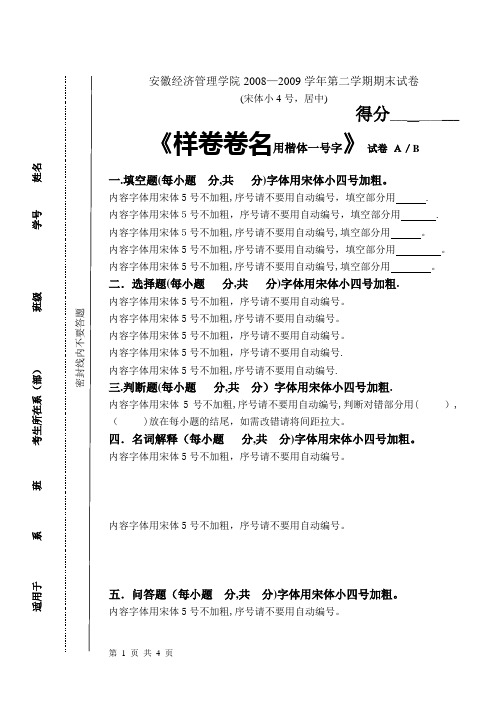
安徽经济管理学院2008—2009学年第二学期期末试卷 (宋体小4号,居中) 得分_________ 《样卷卷名用楷体一号字》试卷 A/B 一.填空题(每小题 分,共 分)字体用宋体小四号加粗。
内容字体用宋体5号不加粗,序号请不要用自动编号,填空部分用 . 内容字体用宋体5号不加粗,序号请不要用自动编号,填空部分用 . 内容字体用宋体5号不加粗,序号请不要用自动编号,填空部分用 。
内容字体用宋体5号不加粗,序号请不要用自动编号,填空部分用 。
内容字体用宋体5号不加粗,序号请不要用自动编号,填空部分用 。
二.选择题(每小题 分,共 分)字体用宋体小四号加粗. 内容字体用宋体5号不加粗,序号请不要用自动编号。
内容字体用宋体5号不加粗,序号请不要用自动编号。
内容字体用宋体5号不加粗,序号请不要用自动编号。
内容字体用宋体5号不加粗,序号请不要用自动编号. 内容字体用宋体5号不加粗,序号请不要用自动编号. 三.判断题(每小题 分,共 分)字体用宋体小四号加粗. 内容字体用宋体5号不加粗,序号请不要用自动编号,判断对错部分用( ),( )放在每小题的结尾,如需改错请将间距拉大。
四.名词解释(每小题 分,共 分)字体用宋体小四号加粗。
内容字体用宋体5号不加粗,序号请不要用自动编号。
内容字体用宋体5号不加粗,序号请不要用自动编号。
五.问答题(每小题 分,共 分)字体用宋体小四号加粗。
内容字体用宋体5号不加粗,序号请不要用自动编号。
考生所在系(部)__________ 班级___________ 学号____________适用于系班密封线内不要答题姓名___________请将试卷做成页面视图.标准样卷格式:页面设置纸型16K,页边距上2CM、下2CM、左4 CM、右1。
5CM.注意:1。
试卷要预留答题空白。
2。
行距设置为固定值-18磅,3.试卷页数尽量控制在4页,且设置页脚:第()页,共()页.)4。
如何制作试卷格式

如何制作试卷格式 Jenny was compiled in January 2021如何制作试卷模板(模板制作16步)1、打开word。
2、点击菜单中的→文件(鼠标左击)3、打开页面设置(鼠标左击)4、页边距:上2cm,下2 cm,左3.6cm,右2cm。
方向:横向。
文档网格→栏数:2纸张→纸张大小→自定义→宽度:39cm,高度:27cm。
点击确定→忽略。
5、编辑试卷标题:输入:象湖中学语文月考试卷(根据学科和试卷考试类型而定)6、编辑记录栏:7、写个温馨提醒:本试卷满分150分,考试时间120分钟,望你仔细答题,祝你考出优异成绩。
8、编辑考生信息栏:点击:插入→文本框→横排→(点击)→出现“+”字→输入相关内容。
(如:学校班级姓名考场考号)消除黑边框。
9、改变“考生信息栏”的方向。
选中要编辑的内容。
点击格式→文字方向(选取竖排第一个。
(拉长→缩窄成合适程度)10、将“考生信息栏”拖至试卷左端适当位置。
11、编辑“密封线栏”:点击:插入→文本框→横排→(点击)→出现“+”字→输入相关内容。
(插入→特殊符号→标点符号→…→确定)输入“密封线”三个字和反复复制省略号:变成如下样式。
……………………密…………………封………………………线…………………………消除黑边框。
12、改变“密封线”的方向:选中要编辑的内容。
点击格式→文字方向(选取竖排第一个。
(拉长→缩窄成合适程度)13、将“密封z线栏”拖至试卷左端适当位置。
14、调整栏区宽度:点击格式→分栏→间距→5或6个字符。
15、建立模板:点击保存→保存类型→文档模板*·dot→确定。
16、保存到你所需要的盘符。
试卷模板制作完成。
考试试卷模板a3
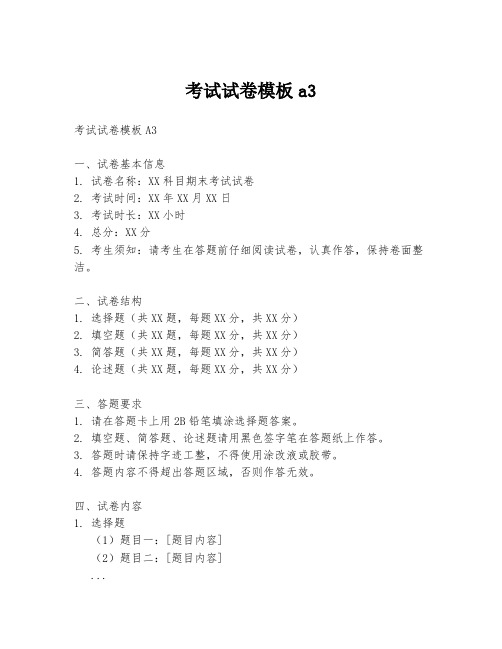
考试试卷模板a3考试试卷模板A3一、试卷基本信息1. 试卷名称:XX科目期末考试试卷2. 考试时间:XX年XX月XX日3. 考试时长:XX小时4. 总分:XX分5. 考生须知:请考生在答题前仔细阅读试卷,认真作答,保持卷面整洁。
二、试卷结构1. 选择题(共XX题,每题XX分,共XX分)2. 填空题(共XX题,每题XX分,共XX分)3. 简答题(共XX题,每题XX分,共XX分)4. 论述题(共XX题,每题XX分,共XX分)三、答题要求1. 请在答题卡上用2B铅笔填涂选择题答案。
2. 填空题、简答题、论述题请用黑色签字笔在答题纸上作答。
3. 答题时请保持字迹工整,不得使用涂改液或胶带。
4. 答题内容不得超出答题区域,否则作答无效。
四、试卷内容1. 选择题(1)题目一:[题目内容](2)题目二:[题目内容]...(XX)题目XX:[题目内容]2. 填空题(1)题目一:[题目内容](2)题目二:[题目内容]...(XX)题目XX:[题目内容]3. 简答题(1)题目一:[题目内容](2)题目二:[题目内容]...(XX)题目XX:[题目内容]4. 论述题(1)题目一:[题目内容](2)题目二:[题目内容]...(XX)题目XX:[题目内容]五、附加说明1. 考试结束后,请将试卷和答题卡一并上交。
2. 考生不得将试卷、答题卡及草稿纸带出考场。
3. 考试期间,如有疑问请举手示意监考老师。
请考生按照以上要求认真作答,祝各位考生考试顺利。
8开双面双页码密封试卷模板

第1页,共4页 第2页,共4页绝密★启用前*****中学**--**学年*学期期*考试试卷****本试卷分第Ⅰ卷(选择题)和第Ⅱ卷(非选择题)两部分。
第Ⅰ卷X 至X 页,第Ⅱ卷X 至X 页。
满分X 分。
考试时间X 分钟。
第Ⅰ卷(选择题部分)注意事项:1. 答第Ⅰ卷前,考生务必将自己的姓名、班级、考号写在密封线以内对应框中。
2. 每小题选出答案后,用0.5毫米黑色签字笔填写在答题纸对应答题处。
写在试卷上的答案无效。
3. 本卷共X 题,每小题X 分,共X 分。
在每小题给出的四个选项中只有一个选项是符合题目要求的。
一、单项选择题(每题? 分,共? 分) 1、单击此处编辑试题A 、单击此处编辑备选答案B 、单击此处编辑备选答案C 、单击此处编辑备选答案D 、单击此处编辑备选答案(将上题根据需要多复制几次)第Ⅱ卷(非选择题部分)注意事项:1. 本卷用0.5毫米黑色签字笔填写在答题纸对应答题处。
2. 本卷共X 大题,共X 分二、填空题(每空? 分,共? 分)1、单击此处编辑试题 _____________________。
三、判断题(每小题? 分,共? 分)1、单击此处编辑试题(将上题根据需要多复制几次)四、简答题(每小题? 分,共? 分)五、论述题(每小题? 分,共? 分)[注:后续纸张请按Ctrl+Enter 组合键手工添加][题号前的评分表请按照奇数页左栏/右栏、偶数页左栏/右栏分别复制]页码、页数以及其它页眉/页脚自动变更,若要更改请执行视图菜单→页眉/页脚命令第3页,共4页第4页,共4页。
